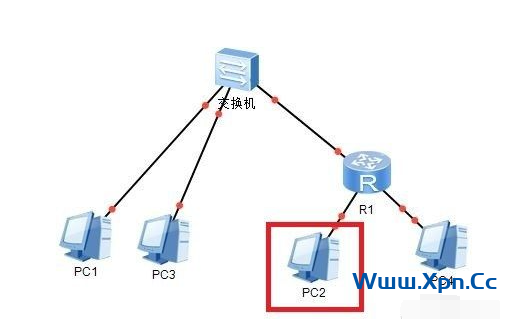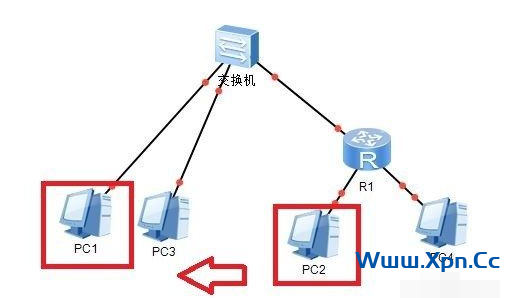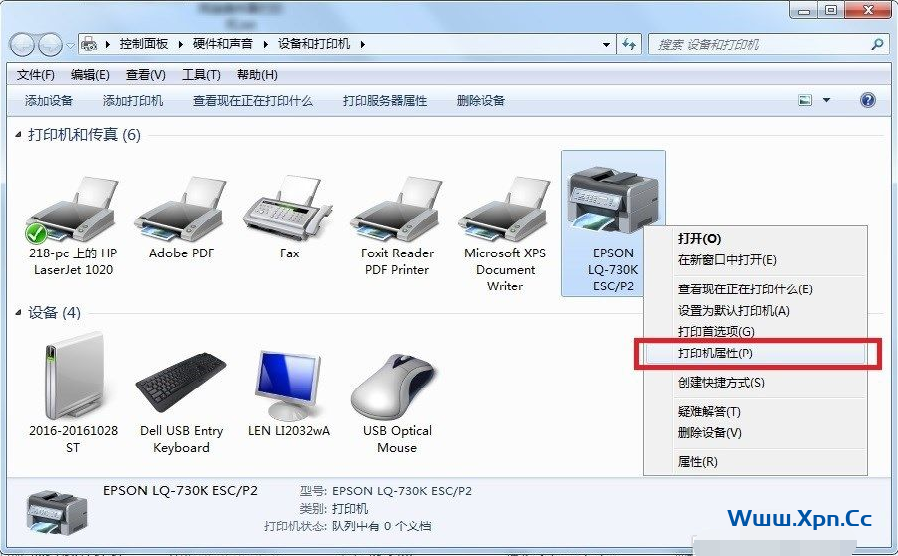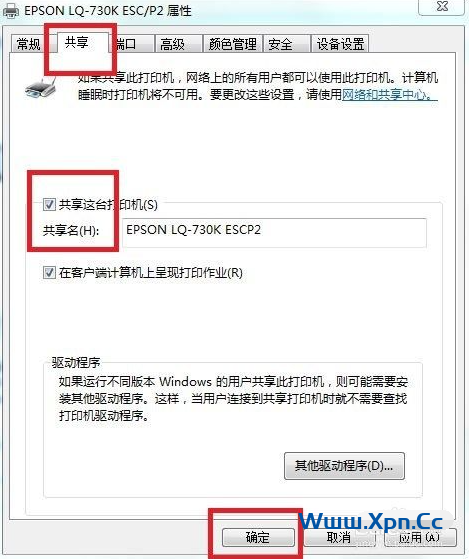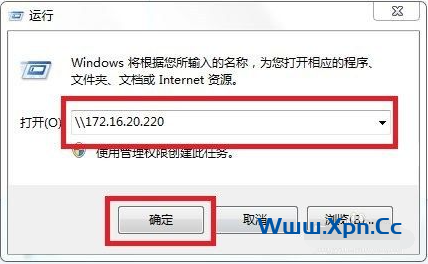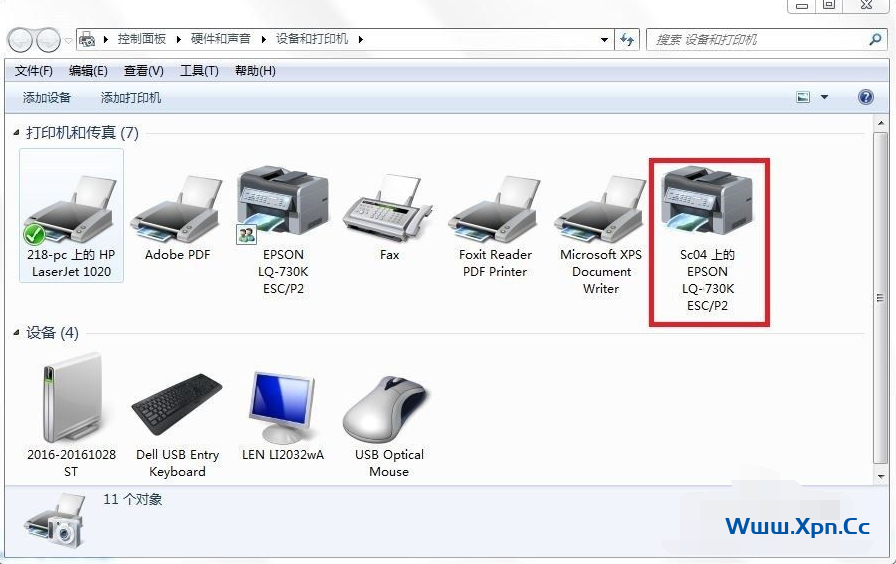一般windows系统都是可以设置共享打印机进行文件共享打印等操作,但是很多网友对于相关的操作不熟悉,不知道不同局域网怎么共享打印机。
有小伙伴需要给电脑设置共享打印机,但是自己对于共享打印机的相关操作并不熟悉,不知道在不同局域网怎么共享打印机。
电脑不同网络怎么共享打印机?具体步骤如下:
1、办公室网络拓扑结构如图所示,打印机连在PC2上,PC1和PC3无法连接共享的打印机,只有PC4可以连接。
不同网络怎么共享打印机图解详情-1
2、现在将打印机稍微变一下位置,由PC2移动到PC1上。
共享打印机图解详情-2
3、把PC1的IP地址设置成固定地址,并在PC1设置共享打印机。右击打印机,在弹出的菜单中选择打印机属性。
设置共享打印机图解详情-3
4、点击共享选项卡-勾选这台打印机-填写共享名称-确定。
共享打印机图解详情-4
5、连接共享打印机。在其他电脑连接打印机。开始运行输入\\172.16.20.220 (PC1的ip地址)。
共享打印机图解详情-5
6、在弹出的窗口里面就可以看到共享的打印机了,右击打印机-连接,连接成功就可以了。
不同网络怎么共享打印机图解详情-6
7、在开始设备和打印机里面就可以看到连接的打印机了。
设置共享打印机图解详情-7
注意:只能从路由器的下端访问上端电脑共享的打印机,从路由上端不能访问下端的共享打印机。
以上便是不同局域网设置共享打印机的方法,希望能帮到大家。
 飞鱼博客
飞鱼博客